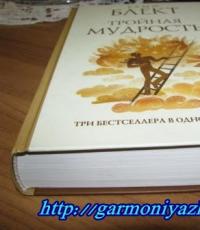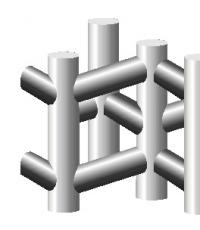Как да настроите интернет в движение. Как да изключите интернет на смартфони и таблети Fly. Къде в настройките на fly изключете или включете интернет. Селфи стикът съвместим ли е със смартфон Fly?
При закупуване на смартфон съвременният потребител се интересува преди всичко от възможността за настройка на мобилен интернет. В крайна сметка функцията за свързване към световната мрежа превръща телефона от обикновено средство за комуникация в най-функционалното устройство. Изтеглете необходимото приложение, обработете електронна поща, купете билет за кино или резервирайте маса в ресторант - мобилният интернет ще ви позволи да изпълните всяка подобна задача за секунди.
В нашата статия ще ви кажем как да включите интернет на вашия телефон с Android чрез два основни модула:
- Свържете се с интернет чрез 3G или 4G
- Настройка чрез Wi-Fi точка за достъп
Как да активирате мобилен интернет на телефона си
Първият начин за достъп до интернет чрез смартфон с Android е свързан с предоставянето на мобилни интернет услуги от клетъчен оператор. Уверете се, че вашият смартфон или таблет работи в основните ленти за комуникация на мрежата. След това се регистрирайте за тарифа, която ще ви осигури интернет връзка. След това можете да започнете да настройвате телефона си:
- Отидете в настройките на вашия смартфон;
- Изберете раздела „Още“;
- Кликнете върху „Мобилни мрежи“;
- Задайте типа на мрежата (4G, 3G, 2G);
- Изберете точка за достъп и оператор, ако телефонът ви има 2 SIM карти;
- Изход към главния екран;
- В горната част на екрана дръпнете завесата с основните настройки;
- Намерете бутона с името на вашия оператор и щракнете върху него.
След това ще имате достъп до мрежата. Моля, обърнете внимание, че в настройките на раздела „Прехвърляне на данни“ се показват статистически данни за изтеглените данни, както и информация за обема на трафика на приложения, които използват интернет връзка, например Facebook или Instagram.
Можете да прочетете как да изберете най-добрия 4G телефон в нашата статия.
Как да включите интернет през телефона си с помощта на Wi-Fi
Също толкова лесно е да настроите интернет на телефона си чрез Wi-Fi точка за достъп. Уверете се, че във вашия смартфон е инсталиран подходящият комуникационен модул. След това трябва да преминете през следните стъпки:
- Отидете на Настройки;
- Изберете Wi-Fi елемент;
- Кликнете върху бутона „Активиране“;
- Изберете от списъка точката за достъп, към която искате да се свържете;
- За достъп до затворена точка ще трябва да въведете парола.
Ако многократно използвате една точка за достъп, например чрез домашен Wi-Fi рутер, вече не е необходимо да влизате в настройките. Както е в случая с мобилен интернет, просто дръпнете завесата в горната част на екрана и натиснете бутона Wi-Fi.
Моля, имайте предвид, че като настроите интернет на телефона си, можете да използвате притурката си като рутер и дори да се свържете с интернет на вашия компютър или лаптоп чрез вашия смартфон. Прочетете повече за това в статиите „Как да свържете интернет през компютър към телефона си“ и „Използване на телефона като Wi-Fi рутер“.
Ако имате затруднения при настройването на телефона си като модем, форумът на официалния уебсайт на Fly ще ви помогне да намерите решение.
За достъп до интернет и по-нататъшна работа ще ви е необходим мощен и висококачествен смартфон, който трябва да отговаря на следните параметри:
- Голям екран за пълноценна работа с приложения, документи, снимки и видео;
- Мощен процесор, способен незабавно да обработва множество заявки;
- 4G LTE комуникационен модул за високоскоростна връзка;
- Вместителна батерия, която може да издържи натоварването от работещи комуникационни модули.
Тази комбинация от характеристики е напълно съвместима с висококачествения и достъпен смартфон Fly Cirrus 9.
Защо Fly?
Британската компания Fly произвежда мобилни джаджи от 14 години, в които модерни технологиикомбиниран с обмислен дизайн и достъпна цена. Така най-широк кръг потребители получават достъп до смартфони с най-новата версия операционна система Android, мощен процесор, вместителна батерия, висококачествена камера и в същото време харчат не повече от $150-180 от бюджета си.

Смартфонът Fly Cirrus 9 LTE ще бъде отлично решение за сърфиране в интернет. Големият 5,5-инчов IPS екран с ярки и богати цветове го прави изключително удобен за работа с приложения, създаване и обработка на документи и гледане на видео. Мощен 1,25 GHz 4-ядрен процесор осигурява многозадачност и гладка работа на интерфейса. Тези, които обичат да се мотаят в интернет, може да не отчитат процента на индикатора за зареждане, тъй като вместима батерия от 2800 mAh ще поддържа смартфон с мрежовия модул да работи до 6 часа.
Ако намерите грешка, моля, маркирайте част от текста и щракнете Ctrl+Enter.
В тази статия ще разгледаме основните въпроси, които възникват при закупуване на телефони Fly: как да свържете fly към компютър, към интернет и как да се свържете с Wi-Fi мрежи. Като цяло може да се отбележи, че компаниите Fly не се различават твърде много от моделите на други производители, базирани на Android OS. Следователно настройките им са съвсем стандартни, което ще улесни в бъдеще използването на телефон от друга марка, ако евентуално искате да го смените.
Свързване на смартфон към компютър
За да синхронизирате вашия смартфон с вашия компютър, ще ви е необходим USB кабел в комплекта и CD с софтуер. Софтуерът се доставя на дискове в намален формат, който е един път и половина по-малък от обичайния. За такива дискове се прави специална вдлъбнатина в центъра на тавата на устройството.
- Поставете диска със софтуера в устройството. Автоматичното стартиране ще се включи и ще се появи диалоговият прозорец за инсталиране;
- Инсталирайте драйвера, като следвате инструкциите на екрана;
- Инсталирайте Fly Phone Suite;
- Свържете телефона си с USB кабел. Менюто за връзка ще се появи на екрана на телефона. Изберете опцията COM порт;
- Съветникът за намерен нов хардуер ще се отвори на вашия компютър;
- Следвайте инструкциите на екрана;
- Изключете телефона си и рестартирайте компютъра си;
- След рестартиране изберете от списъка номера на COM порта, зададен по време на инсталирането на драйвера;
- Изчакайте състоянието на връзката да се актуализира на Свързан.
Как да свържете fly към интернет
За да се свържете с интернет на вашия смартфон, първо трябва да поискате WAP/GPRS настройки от вашия мобилен оператор. Обадете се на поддръжката и те ще ви кажат как да получите автоматични настройкиза вашия телефон. След това просто свържете настройките, изпратени до вас в съобщението.
Има и опция за ръчно конфигуриране на интернет. Нека да разгледаме примера за интернет връзка от мобилния оператор Beeline.
- Отидете в Меню-Настройки-Настройки на профила за връзка;
- Проверете наличието на профила „Beeline Internet“. Ако липсва, трябва да се добави;
- Когато добавяте нов профил, въведете данните за вход и парола на beeline, като име на точка за достъп internet.beeline.ru, тип удостоверяване - PAP, канал за данни - GPRS;
- Във вашия браузър въведете адреса http://wap.beeline.ru/. Ако настройките са завършени правилно, началната страница на Beeline ще се зареди пред вас.
Що се отнася до останалите оператори, алгоритъмът на действията ще съвпадне с описания по-горе. Само въведените от вас параметри ще се различават. Те могат да бъдат получени и от службата за поддръжка или на официалния уебсайт на оператора в Интернет. Като алтернатива можете да се свържете с най-близкия салон. клетъчни комуникации, където срещу заплащане ще Ви бъдат направени всички необходими настройки.
Свързване към Wi-Fi мрежа
Можете да се свържете към създадената безжична мрежа, както следва:
- Активирайте Wi-Fi в Настройки - Безжични мрежи;
- Пред вас ще се появи списък с наличните мрежи. Изберете мрежата, от която се нуждаете;
- Ако тази мрежа не е блокирана, връзката ще се установи автоматично. В противен случай ще трябва да въведете парола;
- Влизайки в Wi-Fi настройки, можете да настроите фино вашата безжична връзка.
В тази статия ще разгледаме как да изключите интернет на Flyили как трябва да се включи. Статията е предназначена за тези, които не са добре запознати с Android, както и за тези, които не използват интернет на телефона си и искат да го изключат напълно. Ако не използвате неограничен интернет, тогава е по-добре да го изключите веднага, преди да изядете всички пари от номера.
И така, купихте смартфон Fly с Android и той започна да изяжда всички пари от сметката ви? Може да има причини голяма сума, от автоматично актуализиране на операционната система до автоматично актуализиране на приложения за Android. Ако изобщо не използвате интернет, тогава е по-добре да го изключите напълно.
Сега нека видим първия метод Как да изключите интернет на Fly Androidили го включете.
Издърпайте екрана на Android отгоре надолу и ще видите икона за влизане в менюто с настройки. Докоснете иконата, за да влезете в настройките на Fly. Вижте екранната снимка по-долу.
Сега виждате меню за бърз достъп до важни функции на Android fly. За да деактивирате или активирате интернет, изберете иконата „прехвърляне на данни“, вижте снимката по-долу.

На снимката по-горе виждате, че интернетът на телефона е включен, за да го изключите докоснете иконата и тя ще стане сива.
Вторият метод също е лесен, изключете го Интернет на телефон Fly чрез настройкипредприемайки следните стъпки.
Отворете менюто, като щракнете върху левия бутон в долната част на екрана, както е на екранната снимка по-долу.

В менюто, което се отваря, изберете „Настройки“, в настройките намираме елемента „Прехвърляне на данни“. Като изберете трансфер на данни, ще се отворят настройки, където можем да активираме или деактивираме интернет на android fly.
Ако сте в менюто „Всички настройки“, за да изключите интернет, изберете „Управление на SIM карти“. След това намерете „Прехвърляне на данни“ и също изключете интернет или го активирайте.
Както можете да видите, няма нищо сложно, намерихме необходимия елемент в настройките и извършихме необходимото действие, докато интернет не изхарчи всичките ни пари от сметката на SIM картата. Също така на нашия уебсайт можете да намерите информация как да предотвратите автоматичното актуализиране на приложенията. Дори и да използвате неограничен интернетна Android fly, тогава за да спестите трафик е по-добре да деактивирате автоматичните актуализации. Можете да актуализирате приложения по всяко време чрез Wi-Fi и да не губите интернет трафик на вашия смартфон.
- Надявам се, че тази статия ви е помогнала и сте успели изключете интернет на Android fly.
- Ще се радваме, ако добавите рецензии, коментари, допълнения и полезни съветикъм чл.
- Молим ви да посочите модела на android, който е подходящ или не този методвключване или изключване на интернет.
- Благодаря за отзивчивостта, взаимопомощта и полезните съвети!
Как да настроите интернет на смартфони Fly.
Смартфоните Fly са доста популярни на пазара мобилни устройства. Те се отличават с ниска цена и набор от най-необходимите функции, които стандартният смартфон трябва да изпълнява. Смартфоните Fly са подходящи за хора, които активно използват интернет и различни приложения, включително имейл клиенти или социални мрежи.
Няма съмнение, че за да работят правилно всички тези функции, трябва да имате достъп до World Wide Web. Обикновено, за да имат достъп до интернет, те използват wi-fi или 3G връзка. Настройването на интернет чрез тези методи не е трудно за обикновения човек.
За да настроите достъпа до мрежата без никакви проблеми, използвайте инструкциите по-долу.
Устройствата Fly работят на операционна платформа Android. И интернет настройките няма да се различават много от настройките на устройства от друг производител, който произвежда смартфони с Android.
Как да настроя Wi-Fi връзка?
1) В настройките първо трябва да намерите категорията Wi-Fi.
2) Сега трябва да включите самата Wi-Fi функция, като преместите лоста в положение „включено“.
3) Сега ще работим със списъка с налични wi-fi точки. Трябва да изберете точката, за която знаете паролата.
4) Изберете ред и в секцията „парола“ въведете желаната комбинация от букви и цифри.
5) Няма да изисква никакви усилия за свързване на точка за достъп, която няма защита с парола. Безплатен Wi-Fi достъп обикновено се предоставя в кафенета и търговски центрове.
6) За да определите връзката, погледнете лентата на задачите. Иконата за wi-fi трябва да свети.
Честито. Имате достъп до използване на браузъра и приложенията.
Как да настроя връзка чрез 3G?
За да получите достъп до интернет чрез 3G връзка, първо трябва да закупите SIM карта с пакет от услуги, една от които трябва да е достъп до интернет. По правило при активиране на SIM карта всички настройки се запазват сами.
Ако по някаква причина това не се случи, можете първо да проверите наличността на средства по сметката и дали е активирана функцията „пренос на данни“ (може да бъде активирана в колона „Настройки“ мобилна мрежа"). След като се убедите, че връзката все още не работи, можете да преминете към ръчно задаване на настройките.
1) Трябва да отидете в настройките в категорията „връзки“, след това в „профили“ и накрая „gprs“ и „всеки профил“.
2) Ако в списъка с акаунти има акаунт, от който се нуждаем, просто го активирайте.
3) Ако списъкът е празен, тогава трябва да създадете нов акаунт. С помощта на опцията „редактиране“ влизаме в прозореца за създаване на профил.
4) Тук обикновено се попълват полетата в колоните „Име“, „APN“, „Потребителско име“ и „Парола“. В някои случаи някои полета остават празни. Трябва да намерите необходимите данни на уебсайта на оператора.
5) Затворете менюто и сега можете да проверите дали всичко е конфигурирано. Това може да се определи от символа на лентата на задачите (символът H, E, 3G трябва да свети близо до антената).
6) Трябва да рестартирате устройството.
Ако връзката не е активирана, вероятно сте направили грешка в някое от действията. Друга причина може да е, че в момента сте извън обхвата на мрежата или вашият смартфон е повреден.